
La inclusión de la función no es difícil, pero algunos usuarios encuentran que los botones para controlar el protector de vapor no están en su cliente, y por lo tanto, no lo enciende, también consideraré este problema.
Habilitar protección de vapor
Para permitir que Steam Guard proteja su cuenta, abra el menú principal de vapor (consulte la imagen) y seleccione "Configuración". En la ventana Configuración, se debe resaltar una cuenta "CUENTA".
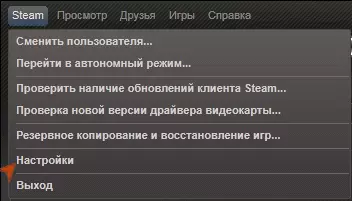
Preste atención al estado de seguridad de su cuenta: puede indicar que el guardia de vapor no está habilitado, y tal vez ya está al contrario.
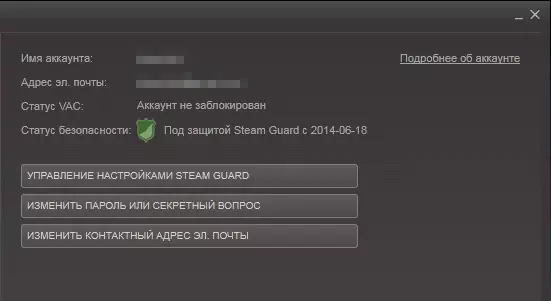
En el primer caso, se debe hacer lo siguiente:
- Haga clic en el botón "Administración de configuración de protector de vapor" (si no hay botones, lea).
- Compruebe el "Proteja mi cuenta usando Steam Guard".
- Haga clic en "Siguiente" - Todo se entenderá allí.
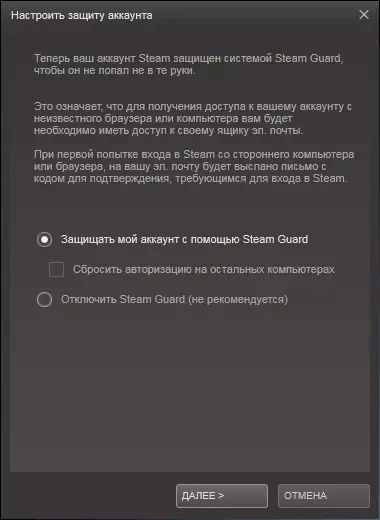
Eso es todo lo que necesitas para activar el guardia de vapor. Ahora, cuando intenta iniciar sesión en otras computadoras, se enviará una solicitud de confirmación al correo electrónico y sin acceso a él, los atacantes no podrán usar su cuenta.
Si no hay boton de encendido Steam Guard
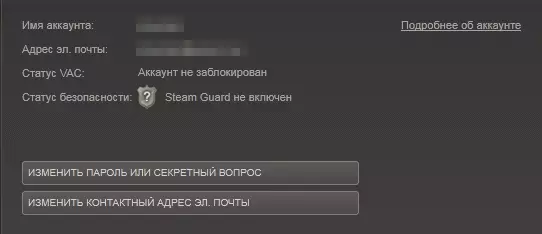
Parte de los usuarios, actuando de acuerdo con las instrucciones, se encuentran con el hecho de que los botones para configurar Steam Guard no están en la configuración. Lo que está conectado al final no está claro (aparentemente, algo en el lado del servidor), sino una decisión (y funciona):
- Salir de Steam (no solo cerrar la cruz, ya que el programa permanecerá en funcionamiento y habrá un icono en el área de notificación).
- Ve otra vez.
El número de tales acciones también es incomprensible, pero tengo cuando escribí este artículo, había suficiente tres salidas para que aparezca el botón.
Video - Cómo habilitar Steam Guard
Bueno, al mismo tiempo, doy un video corto sobre la inclusión de la guardia de vapor, si algo permanece sin estar claro.
